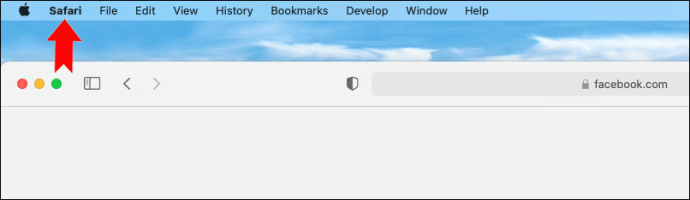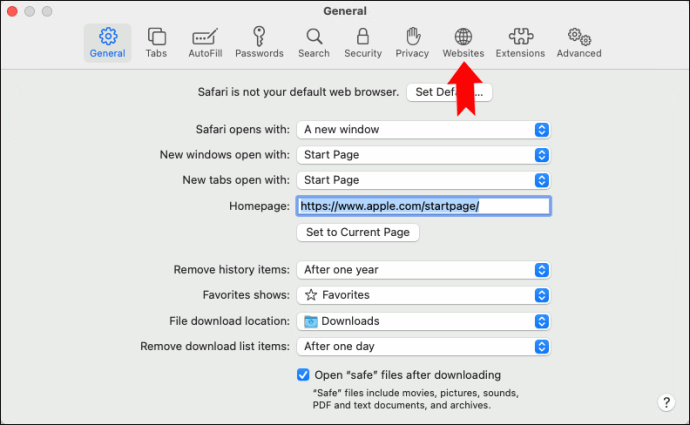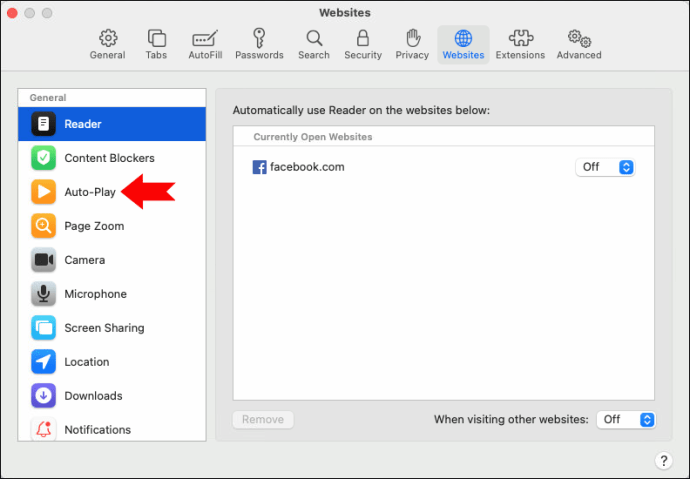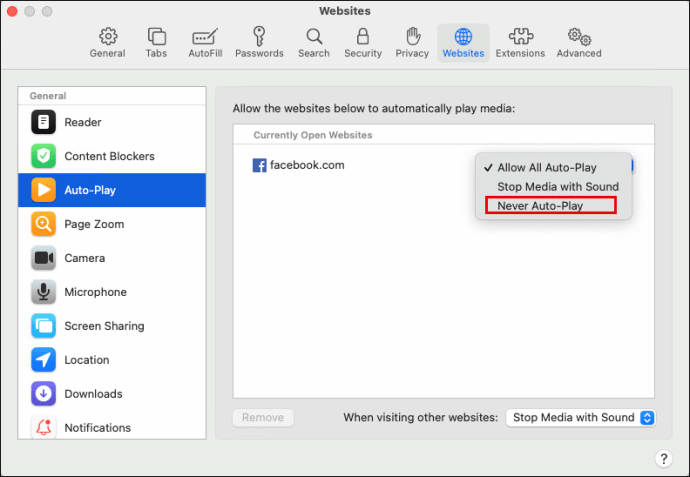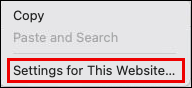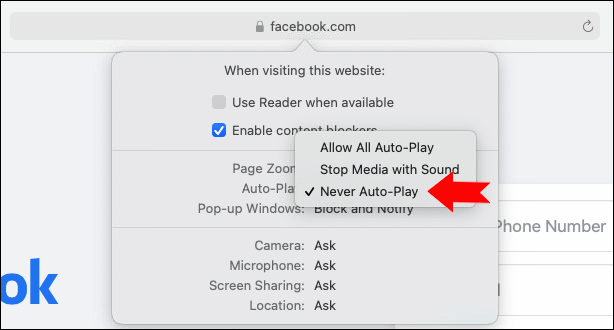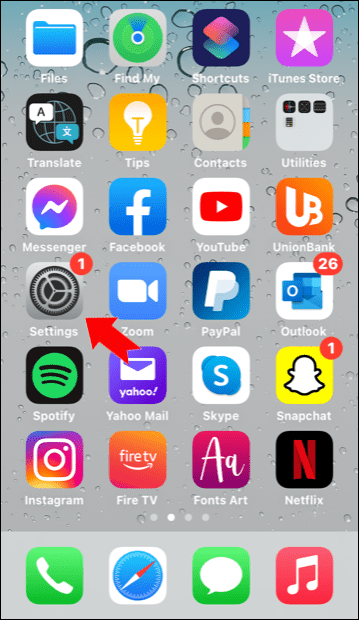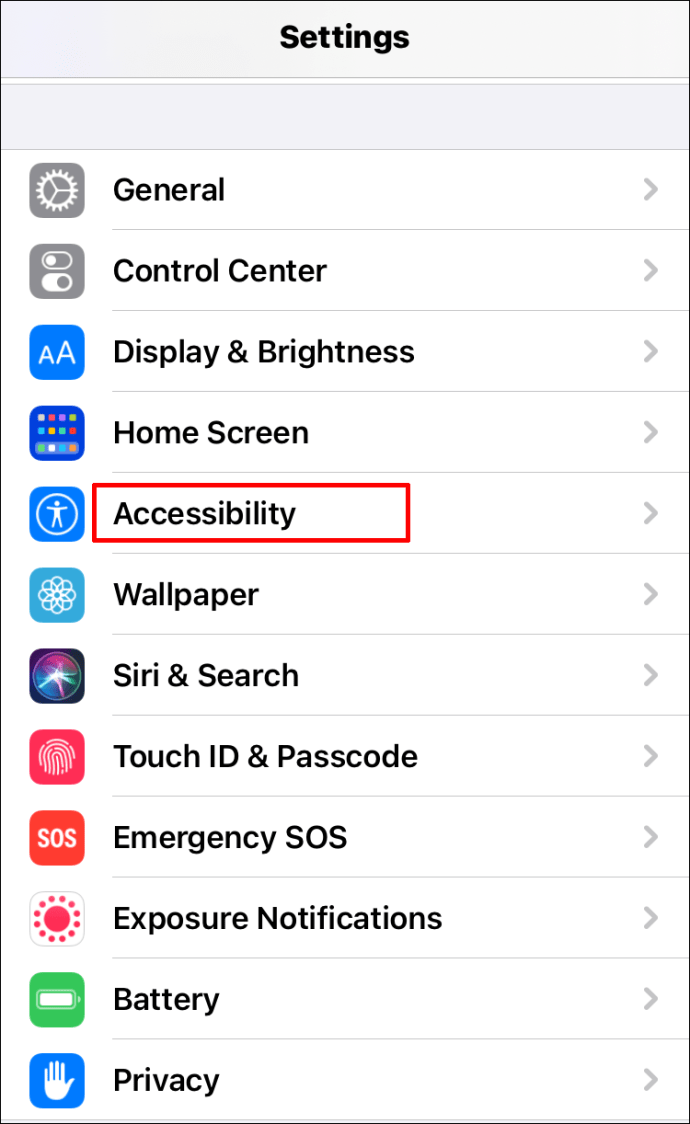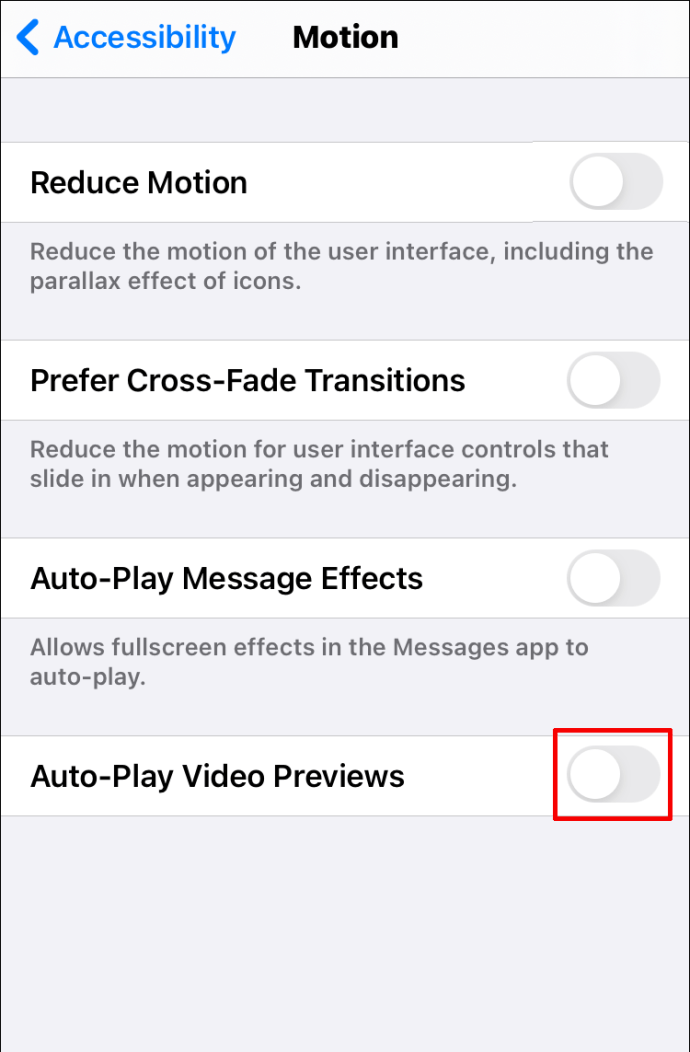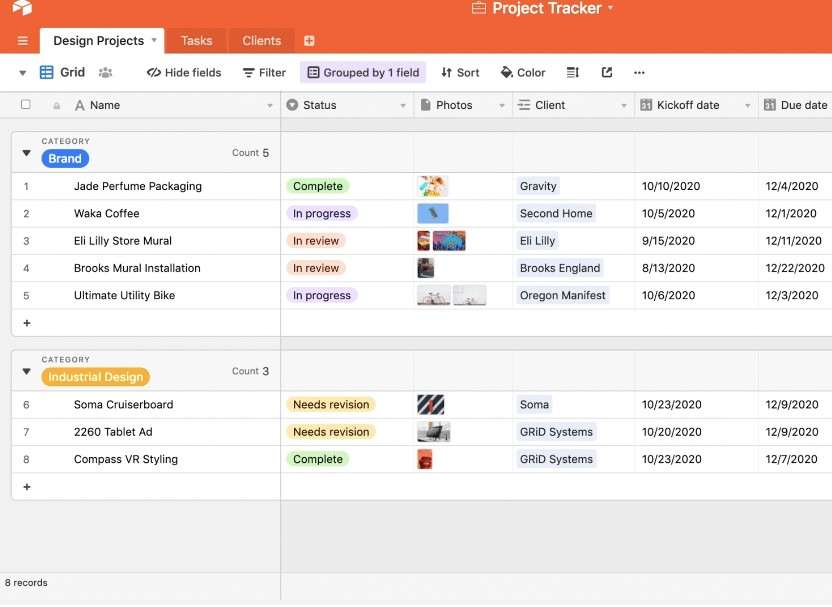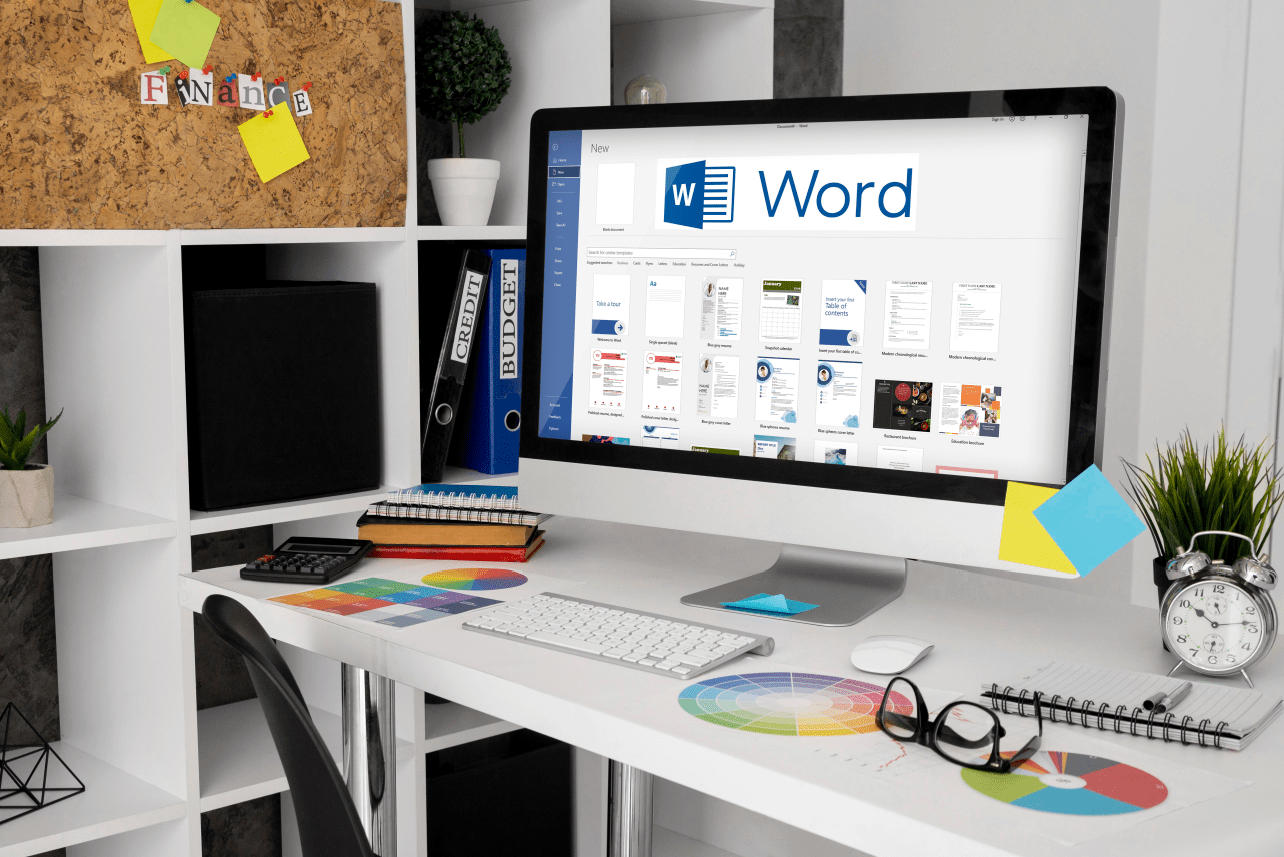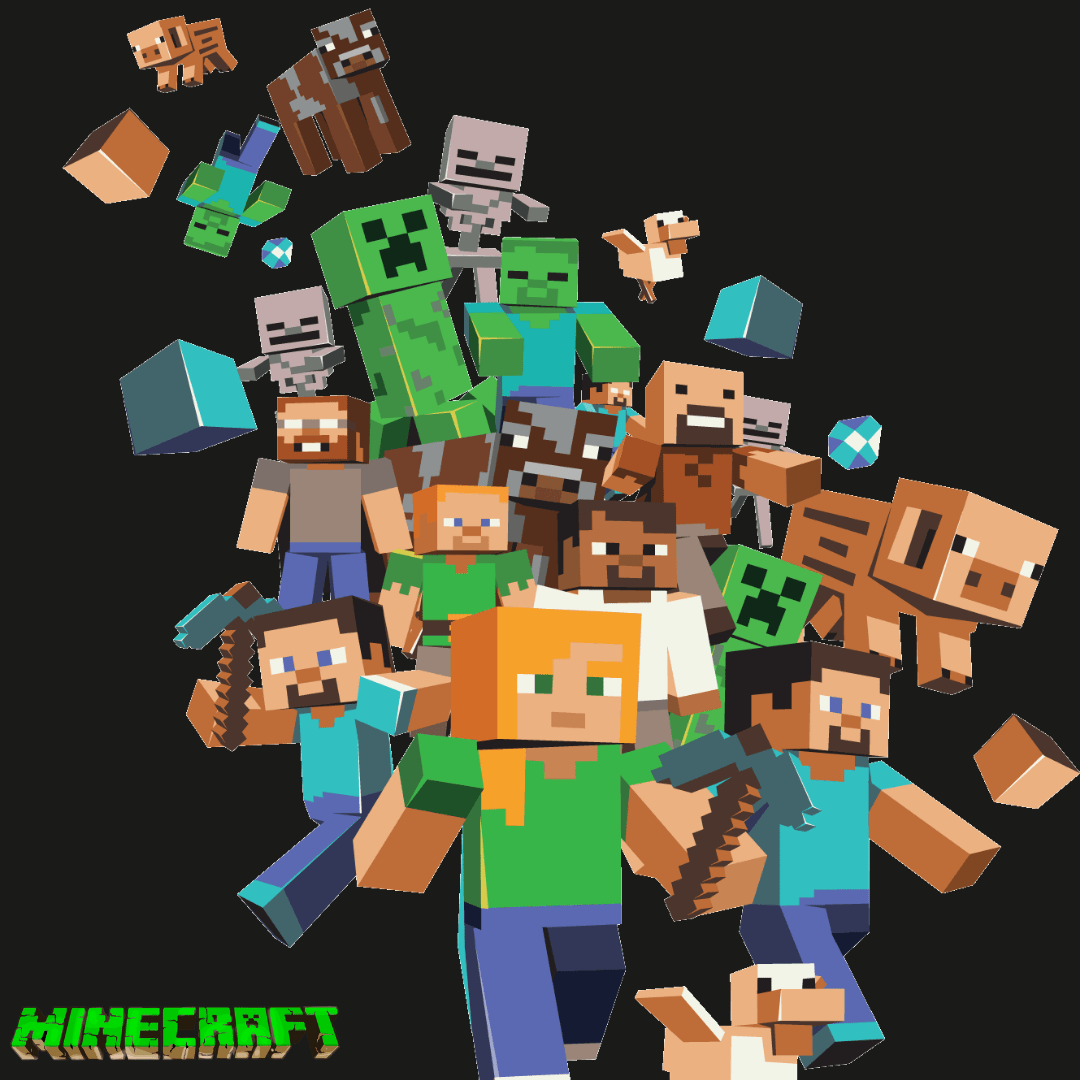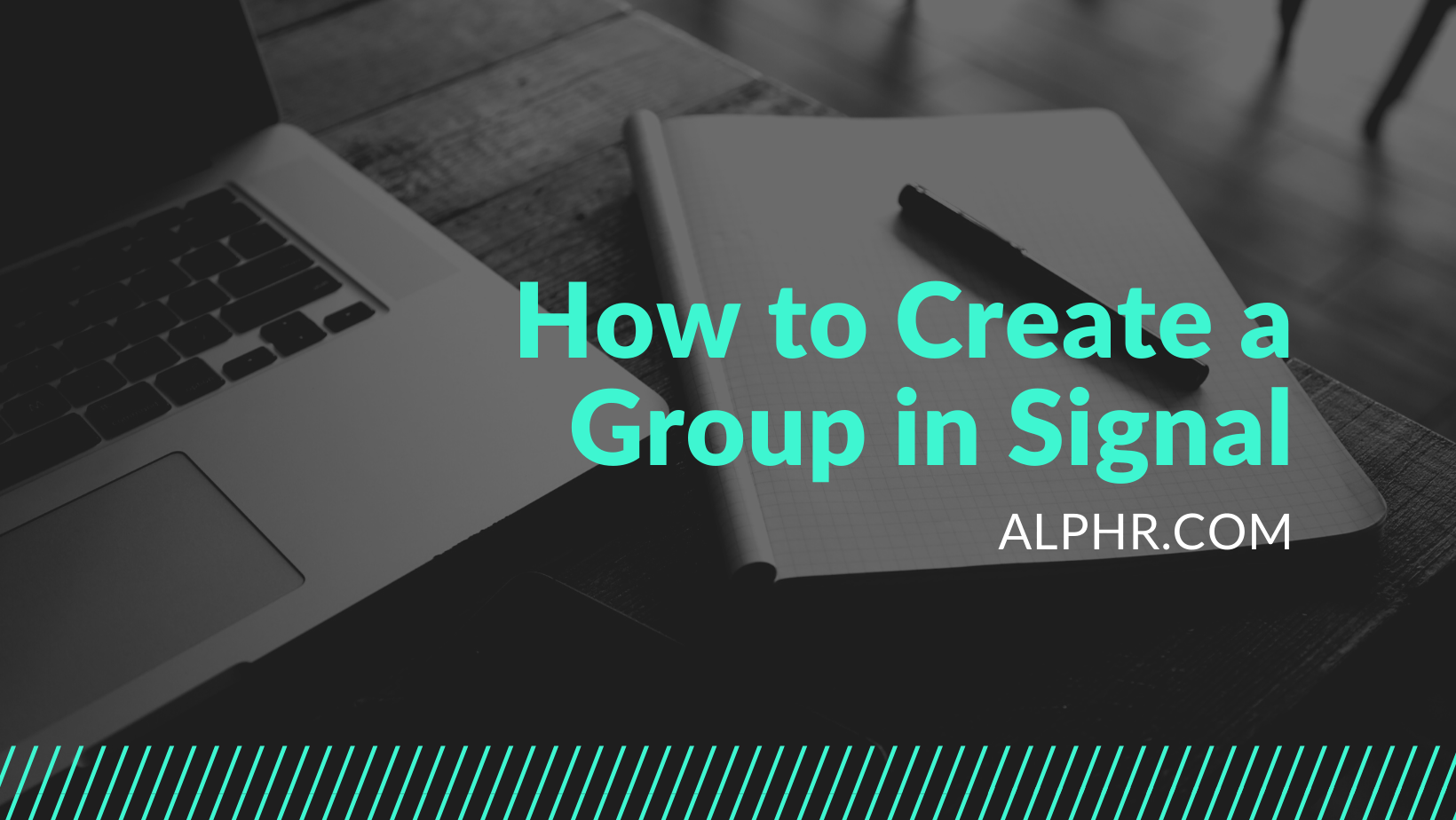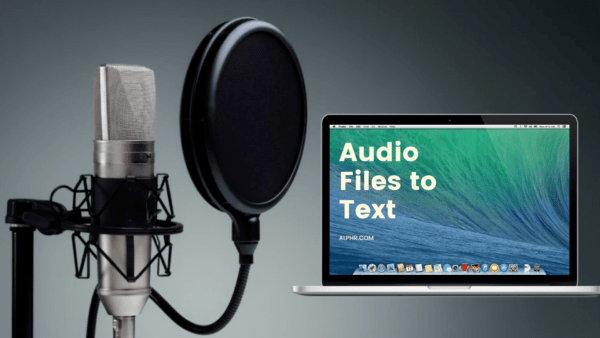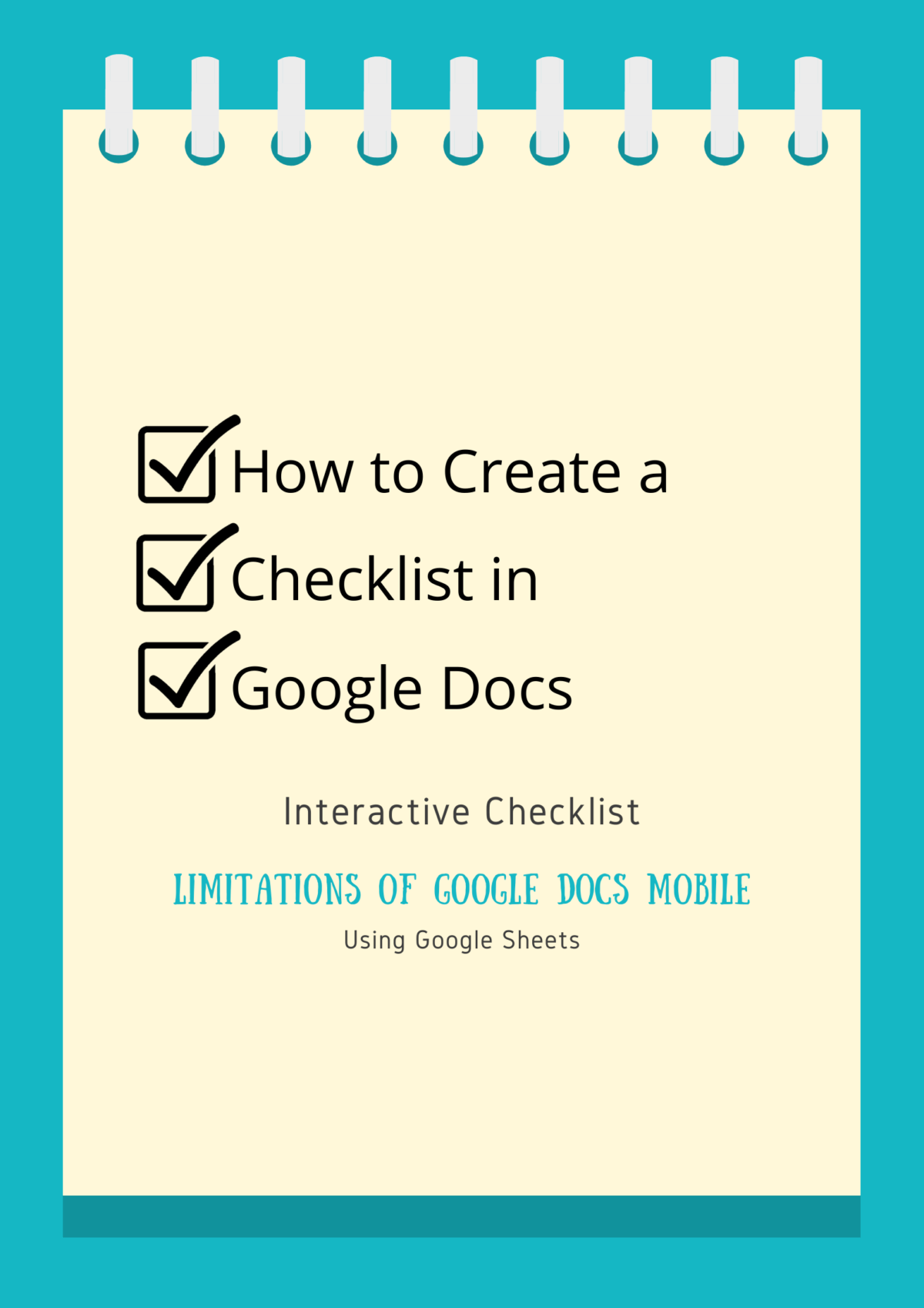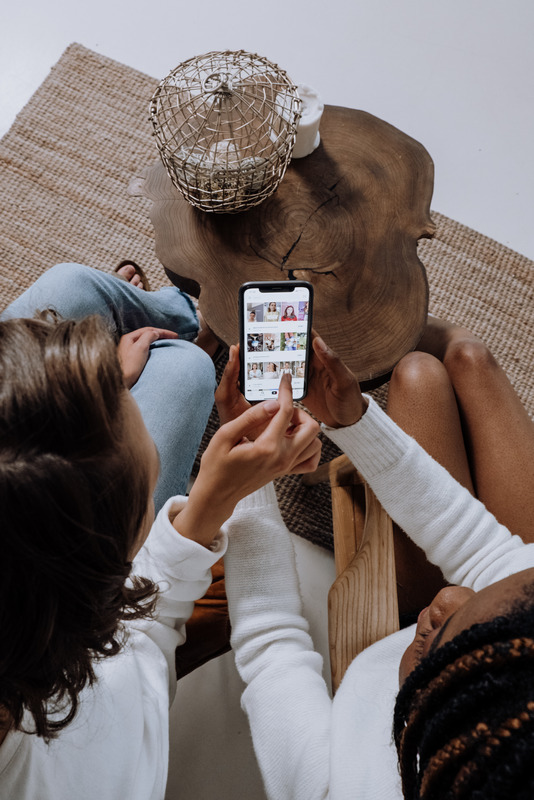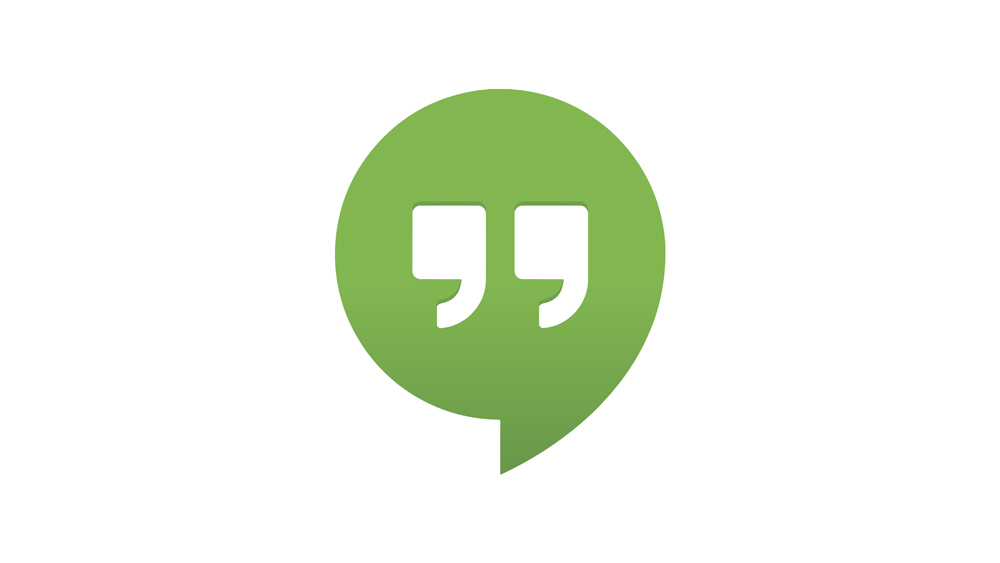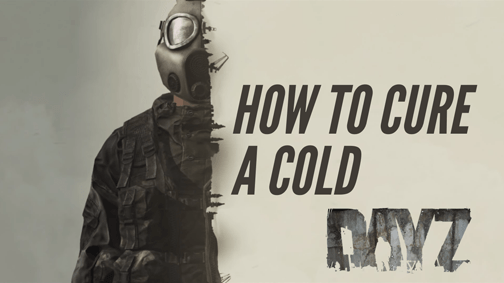เมื่อคุณเรียกดูเว็บผ่าน Safari บน Mac หรืออุปกรณ์ iOS และวิดีโอป๊อปอัปหรือเนื้อหาเสียง/ภาพอื่น ๆ เริ่มเล่นโดยอัตโนมัติ อาจเป็นเรื่องน่ารำคาญได้

ไม่เพียงแต่จะทำให้เกิดความสับสนและทำให้การอ่านหน้าเว็บยากขึ้นเท่านั้น แต่เนื้อหายังสามารถเล่นในช่วงเวลาที่ไม่ถูกต้อง เช่น ระหว่างการประชุมทางธุรกิจ เป็นต้น โชคดีสำหรับผู้ใช้อุปกรณ์ Mac และ iOS ทุกคน คุณสามารถปิดใช้งานคุณลักษณะนี้และลืมเกี่ยวกับปัญหานี้ได้
ในบทความนี้ เราจะแนะนำคุณตลอดกระบวนการปิดฟีเจอร์เล่นวิดีโออัตโนมัติใน Safari และตอบคำถามทั่วไปที่เกี่ยวข้องกับการดำเนินการ
วิธีหยุดเล่นวิดีโออัตโนมัติใน Safari บน Mac
หากคุณเป็นผู้ใช้ Mac ที่มี Safari เป็นเบราว์เซอร์หลัก คุณจะยินดีที่ทราบว่า Apple ได้ทำให้สามารถจัดการคุณลักษณะการเล่นวิดีโออัตโนมัติและตั้งค่าให้เป็นค่ากำหนดของคุณได้
มีข้อแม้อยู่ เฉพาะผู้ใช้ macOS Mojave 10.14 และระบบปฏิบัติการที่ใหม่กว่าเท่านั้นที่สามารถเข้าถึงการตั้งค่าที่เราจะอธิบายด้านล่าง นี่คือสิ่งที่คุณต้องทำเพื่อหยุดเล่นวิดีโออัตโนมัติใน Safari บน Mac:
- เปิดเว็บไซต์ใดก็ได้ในเบราว์เซอร์ จากนั้นเลือก "Safari" ในแถบเครื่องมือหลักที่ด้านบนของหน้าจอ
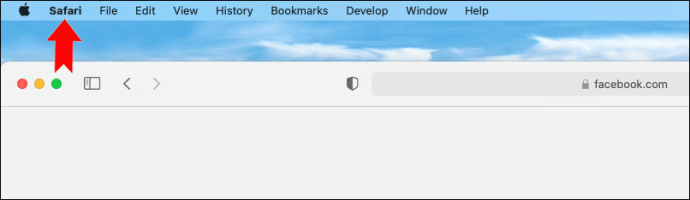
- เลือก "การตั้งค่า" จากนั้นสลับไปที่แท็บ "เว็บไซต์" ในหน้าต่างใหม่
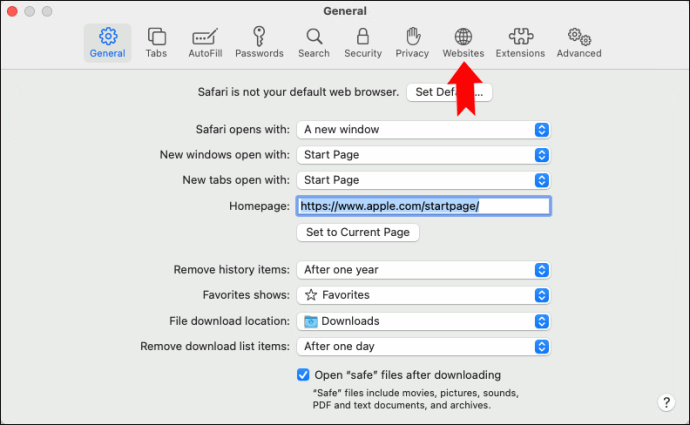
- ที่แผงด้านซ้าย เลือก "เล่นอัตโนมัติ"
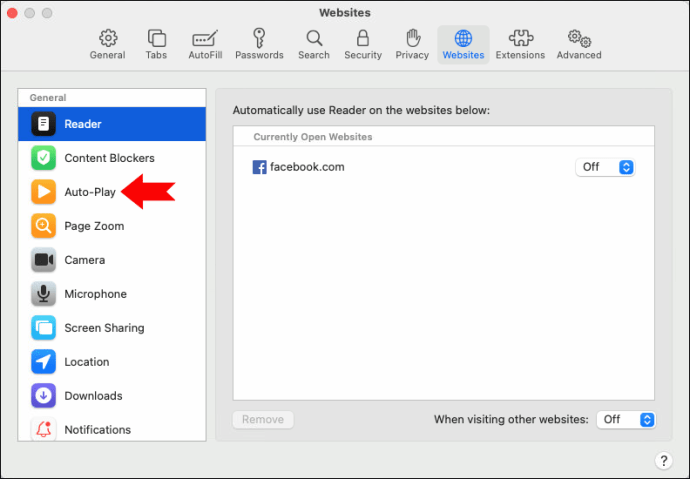
- สุดท้าย เลือก "ไม่เล่นอัตโนมัติ" ใต้ส่วน "เว็บไซต์ที่เปิดอยู่ในปัจจุบัน"
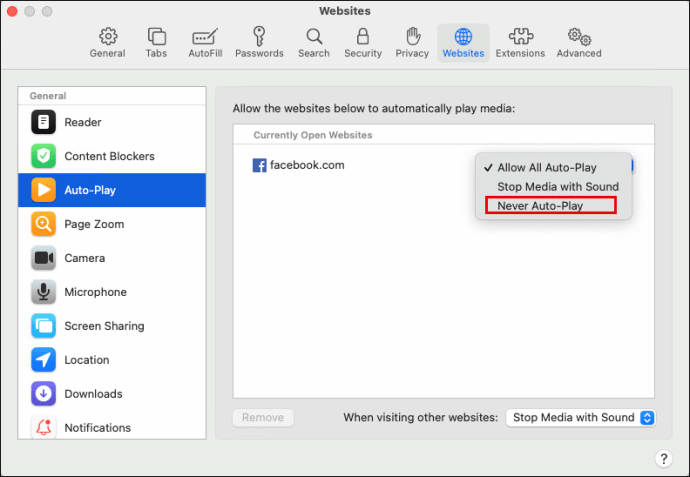
โปรดทราบว่าขั้นตอนเหล่านี้จะหยุดเล่นอัตโนมัติสำหรับเว็บไซต์ที่เปิดอยู่เท่านั้น หากต้องการหยุดเล่นอัตโนมัติในทุกเว็บไซต์ สิ่งที่คุณต้องทำมีดังนี้
- เปิด Safari จากนั้นทำตามเส้นทาง "Safari>Preference>Websites"
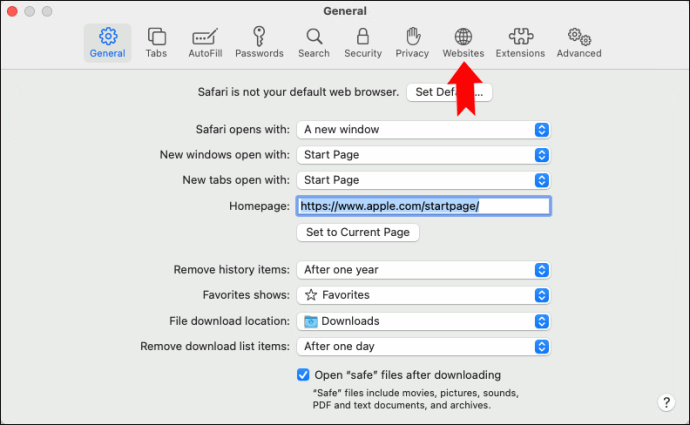
- ในส่วน "เล่นอัตโนมัติ" ให้ค้นหาตัวเลือก "เมื่อเยี่ยมชมเว็บไซต์อื่น" ที่ด้านล่างของหน้าต่างป๊อปอัป
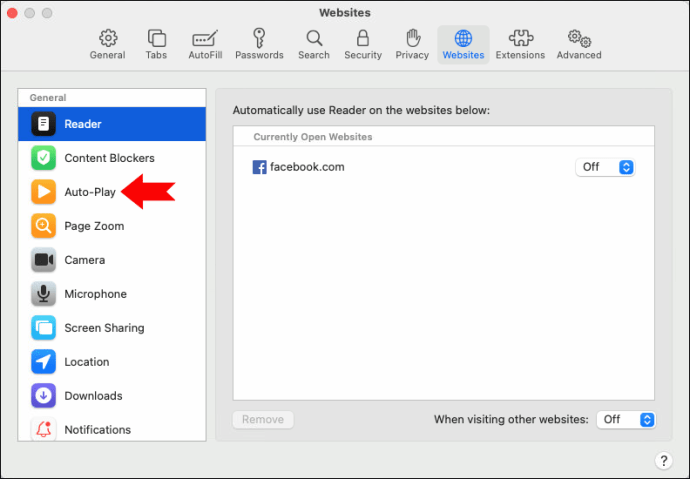
- เลือก “ไม่เล่นอัตโนมัติ”
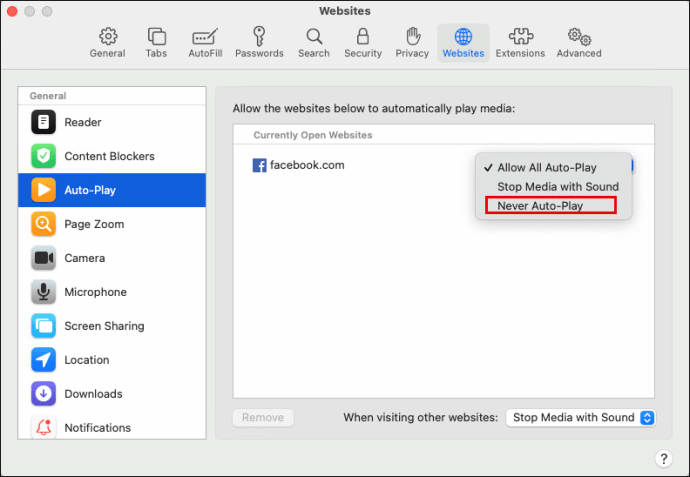
ตอนนี้คุณรู้วิธีปิดใช้งานการเล่นอัตโนมัติสำหรับเว็บไซต์เดียวหรือทั้งหมดแล้ว อย่างไรก็ตาม คุณสามารถหยุดเล่นอัตโนมัติสำหรับบางเว็บไซต์ใน Safari ได้เช่นกัน ในการทำเช่นนั้น ให้เปิดเว็บไซต์ในแท็บแยกกันใน Safari และตั้งค่ากำหนดการเล่นวิดีโออัตโนมัติสำหรับแต่ละรายการ
รายชื่อเว็บไซต์ที่ปิดการเล่นอัตโนมัติจะปรากฏในส่วน "เว็บไซต์ที่กำหนดค่า" ในเมนู "เล่นอัตโนมัติ" อย่างไรก็ตาม หากค่ากำหนดของคุณป้องกันการเล่นอัตโนมัติในทุกเว็บไซต์อยู่แล้ว คุณจะต้องปิดการใช้งานก่อน
อีกวิธีในการหยุดเล่นวิดีโออัตโนมัติใน Safari บน Mac
มีทางลัดในการหยุดคุณสมบัติเล่นวิดีโออัตโนมัติบน Safari บน Mac ที่อาจมีประโยชน์เป็นครั้งคราว มีประโยชน์อย่างยิ่งเมื่อคุณรู้ว่าคุณกำลังเข้าสู่เว็บไซต์ที่มักจะมีเนื้อหาภาพและเสียงที่จะเริ่มทันที นี่คือวิธีการทำงาน:
- เปิดเว็บไซต์ใน Safari แล้วคลิกขวาที่แถบที่อยู่

- จากเมนูแบบเลื่อนลง ให้เลือก "การตั้งค่าสำหรับเว็บไซต์นี้"
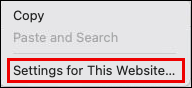
- ข้าง "เล่นอัตโนมัติ" ให้เลือก "ไม่เล่นอัตโนมัติ"
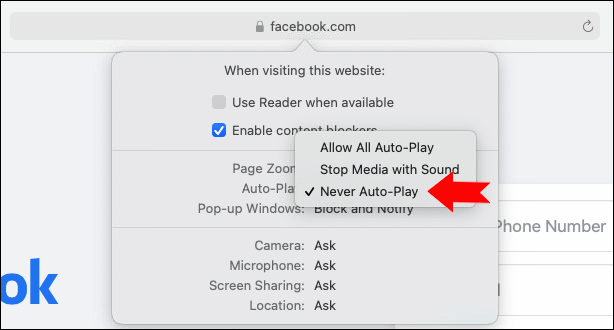
คุณยังสามารถเลือก "หยุดสื่อด้วยเสียง" ได้ ซึ่งหมายความว่า Safari จะหยุดเล่นวิดีโอที่มีเสียงโดยอัตโนมัติ อย่างไรก็ตาม วิดีโอที่ไม่มีเสียงจะเล่นต่อไปได้
ตัวเลือกนี้มีประโยชน์เมื่อเยี่ยมชมเว็บไซต์ที่คุณไม่เคยเข้าชมมาก่อน และคุณไม่ได้ปิดการเล่นอัตโนมัติสำหรับเว็บไซต์ทั้งหมด
วิธีหยุดเล่นวิดีโออัตโนมัติใน Safari บน iPhone
การค้นหาทางอินเทอร์เน็ตประมาณครึ่งหนึ่งเริ่มต้นจากอุปกรณ์เคลื่อนที่ และเนื่องจาก Safari เป็นเบราว์เซอร์เริ่มต้นของ iPhone ผู้ใช้จำนวนมากจึงพึ่งพาเบราว์เซอร์ดังกล่าวสำหรับกิจกรรมการท่องเว็บในขณะเดินทาง
นอกจากนี้ยังหมายความว่าหากคุณเปิดหน้าเว็บใน Safari บน iPhone และส่วนเสียงของวิดีโอเริ่มระเบิดทันที (เช่น บนระบบขนส่งสาธารณะ) นั่นอาจเป็นเรื่องน่าอายทีเดียว
เนื่องจากคุณไม่มีทางรู้ว่าคุณจะเจออะไรเมื่อข้ามจากเว็บไซต์ใหม่ไปยังเว็บไซต์ใหม่อื่นบน Safari คุณจึงสามารถปิดใช้งานคุณลักษณะนี้ได้อย่างสมบูรณ์
ทำตามขั้นตอนเหล่านี้เพื่อหยุดเล่นอัตโนมัติใน Safari บน iPhone:
- เปิดแอป "การตั้งค่า" บน iPhone ของคุณ
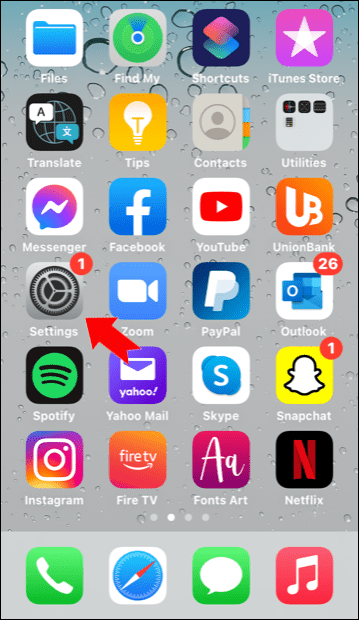
- แตะที่ "การเข้าถึง"
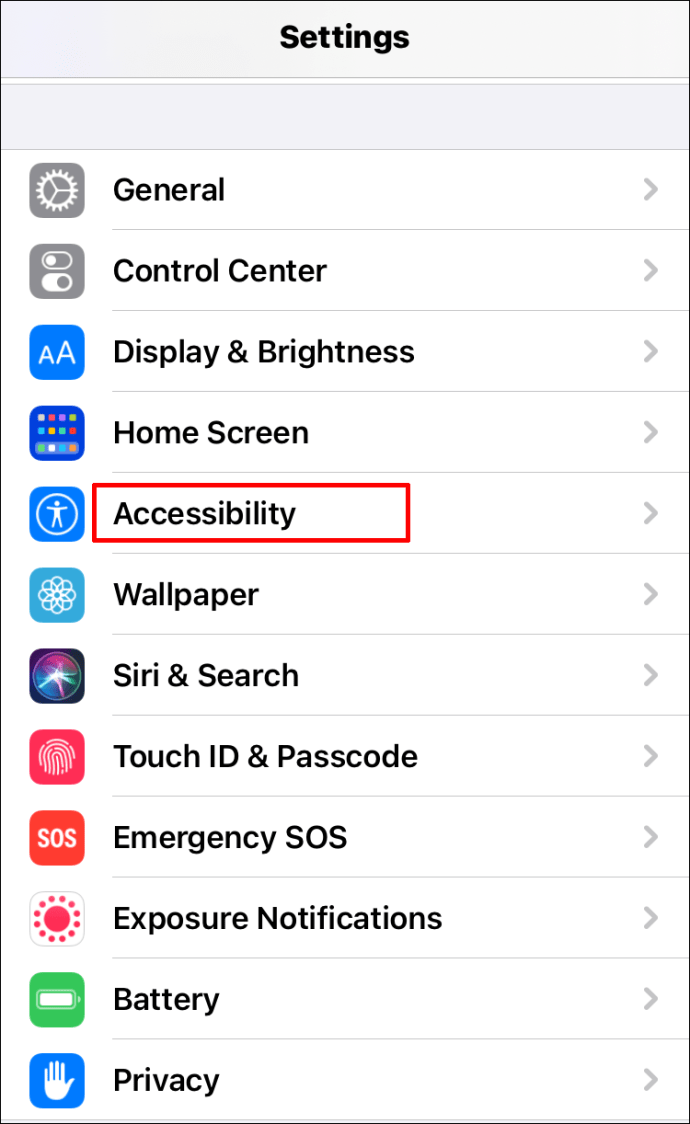
- จากนั้นแตะที่ "การเคลื่อนไหว" จากนั้น "เล่นตัวอย่างวิดีโออัตโนมัติ"
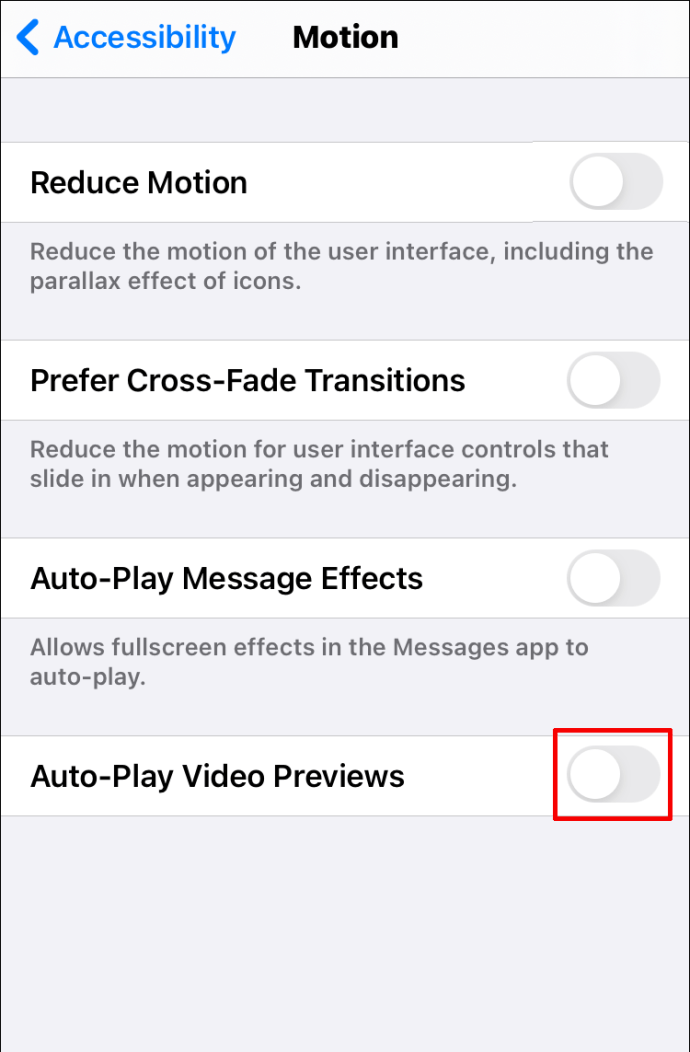
นั่นคือทั้งหมดที่มีให้ อย่างไรก็ตาม สิ่งสำคัญคือต้องชี้ให้เห็นว่าเมื่อปิดใช้งานคุณลักษณะนี้ คุณจะไม่สามารถดูตัวอย่างวิดีโอสำหรับแอป iPhone ที่มาพร้อมเครื่องได้
ซึ่งหมายความว่าคุณจะไม่เห็นตัวอย่างวิดีโอในม้วนฟิล์มของคุณเป็นต้น นอกจากนี้ยังหมายความว่าหากคุณใช้แอปของบุคคลที่สาม (เช่น Chrome) ในการท่องเว็บ การตั้งค่านี้จะไม่มีผล
อีกวิธีหนึ่งในการปิดใช้งานการเล่นอัตโนมัติบน iPhone คือไปที่ iTunes & App Store จากนั้นไปที่ "การตั้งค่า" และปิดตัวเลือก "การเล่นวิดีโออัตโนมัติ" ขออภัย การดำเนินการนี้จะไม่ส่งผลต่อคุณลักษณะการเล่นอัตโนมัติใน Safari แต่อย่างใด
วิธีหยุดเล่นวิดีโออัตโนมัติใน Safari บน iPad
สำหรับผู้ใช้บางคน การท่องเว็บบน Safari จะสะดวกกว่ามากบน iPad แต่วิดีโอเหล่านั้นที่เริ่มเล่นโดยอัตโนมัติสามารถรบกวนคุณได้
หากต้องการหยุดการเล่นอัตโนมัติใน Safari บน iPad คุณจะต้องไปที่การตั้งค่า "การช่วยการเข้าถึง" เช่นเดียวกับใน iPhone มาแนะนำขั้นตอนต่างๆ กันอีกครั้ง:
- เปิดแอป "การตั้งค่า" บน iPad ของคุณ
- เลือก "การเข้าถึง" จากนั้นเลือก "การเคลื่อนไหว"
- ตรวจสอบให้แน่ใจว่าได้ปิดตัวเลือก "เล่นวิดีโอตัวอย่างอัตโนมัติ"
คำถามที่พบบ่อยเพิ่มเติม
1. สิ่งนี้จะหยุดเล่นวิดีโออัตโนมัติบน ESPN, Facebook และ Daily Mail หรือไม่
หากคุณปิดใช้งาน “เล่นวิดีโอตัวอย่างอัตโนมัติ” บน iPhone หรือ iPad ของคุณ จะหยุดวิดีโอทั้งหมดไม่ให้เล่นอัตโนมัติบนเว็บไซต์ใดๆ ตราบใดที่คุณใช้ Safari
อย่างไรก็ตาม ในอุปกรณ์เคลื่อนที่ คุณไม่สามารถเลือกและเลือกเว็บไซต์ที่คุณต้องการบล็อกไม่ให้ใช้คุณลักษณะเล่นอัตโนมัติได้ แต่ถ้าคุณใช้แล็ปท็อปหรือเดสก์ท็อป Mac คุณสามารถป้องกันไม่ให้บางเว็บไซต์บังคับให้วิดีโอเริ่มเล่นโดยอัตโนมัติ
ดังนั้น หากคุณต้องการหยุดเล่นวิดีโอ ESPN, Facebook และ Daily Mail โดยอัตโนมัติ คุณต้องเปิดแต่ละเว็บไซต์ในแท็บแยกกัน และทำตามขั้นตอนเหล่านี้เพื่อหยุดไม่ให้เล่นอัตโนมัติ:
• ไปที่ "Safari>Preferences" แล้วสลับไปที่แท็บ "เว็บไซต์"
• ใต้ “เว็บไซต์ที่เปิดอยู่ในปัจจุบัน” สำหรับแต่ละเว็บไซต์ที่แสดงในรายการ ให้เลือก “ไม่เล่นอัตโนมัติ”
หรือคลิกขวาที่แถบที่อยู่เว็บไซต์แต่ละแถบแล้วเลือก "ไม่เล่นอัตโนมัติ" ถัดจากตัวเลือก "เล่นอัตโนมัติ"
2. เล่นอัตโนมัติทำให้อุปกรณ์ Apple ของคุณช้าลงหรือไม่?
ความเร็วในการโหลดหน้าขึ้นอยู่กับหลายสิ่ง: การเชื่อมต่ออินเทอร์เน็ตของคุณ ไซต์ได้รับการปรับให้เหมาะกับอุปกรณ์เคลื่อนที่หรือไม่ อุปกรณ์ของคุณมีอายุเท่าใด เป็นต้น
อย่างไรก็ตาม วิดีโอที่ฝังไว้ซึ่งเล่นโดยอัตโนมัติบนหน้าเว็บอาจส่งผลต่อความเร็วในการโหลดหน้าเว็บ อาจเป็นความแตกต่างเล็กน้อยในบางกรณี
มีความเกี่ยวข้องที่จะชี้ให้เห็นว่า หากคุณจำเป็นต้องใช้เวลาในการปิดเสียงวิดีโอหรือหยุดชั่วคราวในขณะที่คุณกำลังพยายามอ่านหน้า ตัวเลือกเล่นอัตโนมัติจะทำให้ประสบการณ์การท่องเว็บช้าลง
รับชมเฉพาะวิดีโอที่คุณต้องการ
คุณลักษณะการเล่นวิดีโออัตโนมัติเป็นปัญหาที่ค่อนข้างแตกแยกในหมู่ผู้ใช้ มีประโยชน์เนื่องจากสามารถนำคุณผ่านเนื้อหาและแนะนำสิ่งที่คุณอาจสนใจเรียนรู้เพิ่มเติมได้อย่างรวดเร็ว
อย่างไรก็ตาม บางครั้งอาจดูเหมือนเป็นการล่วงล้ำ และผู้คนจำนวนมากไม่อยากตกใจกับการเล่นวิดีโอทันทีที่เปิดเว็บไซต์ โดยเฉพาะเว็บไซต์ข่าว ใช้กลยุทธ์นี้เพื่อให้ผู้เยี่ยมชมเพจมีส่วนร่วม โชคดีที่ผู้ใช้ iPhone, iPad และ Mac มีวิธีป้องกันขณะท่องเว็บด้วย Safari
คุณชอบเปิดหรือปิดคุณสมบัติเล่นอัตโนมัติหรือไม่? แจ้งให้เราทราบในส่วนความคิดเห็นด้านล่าง